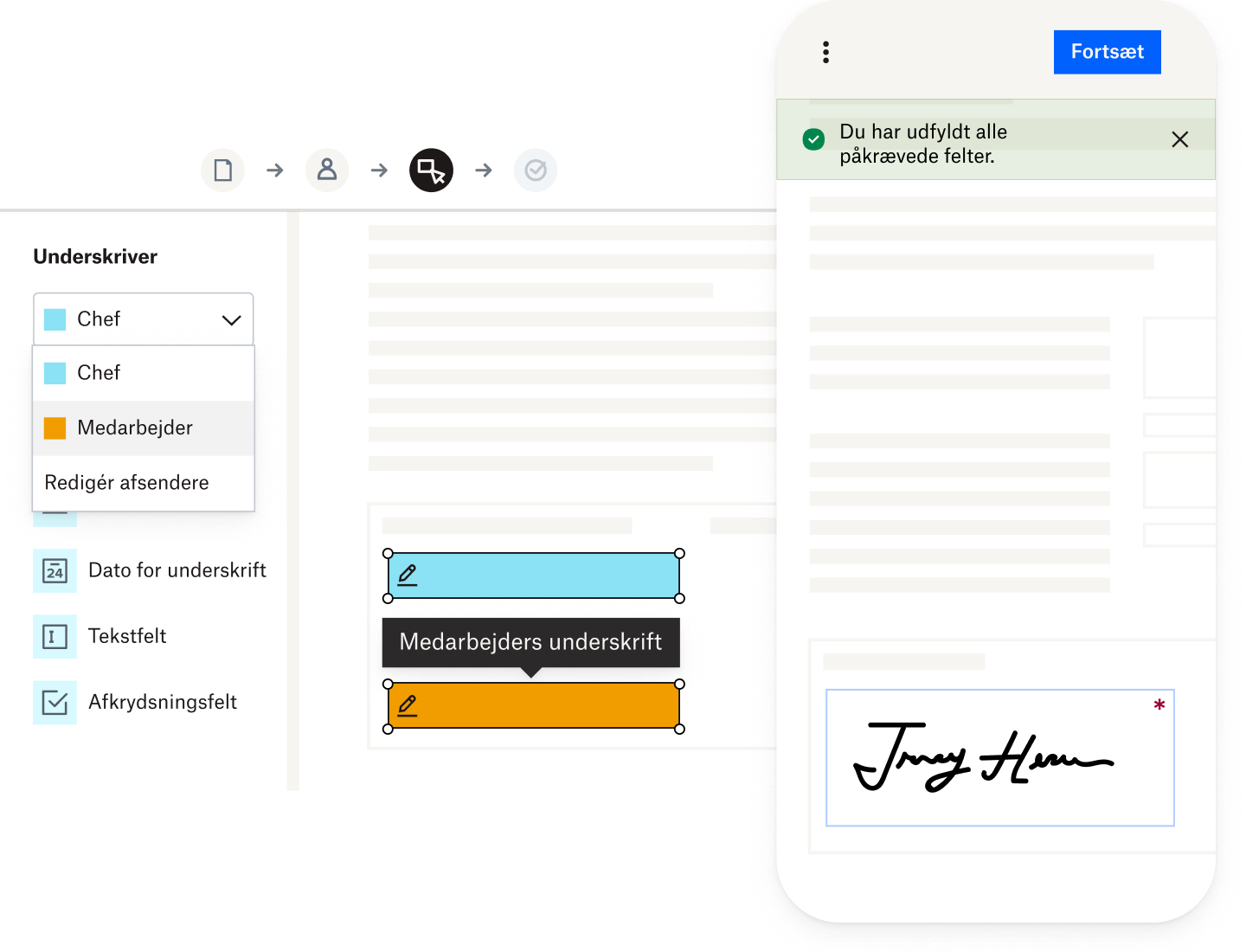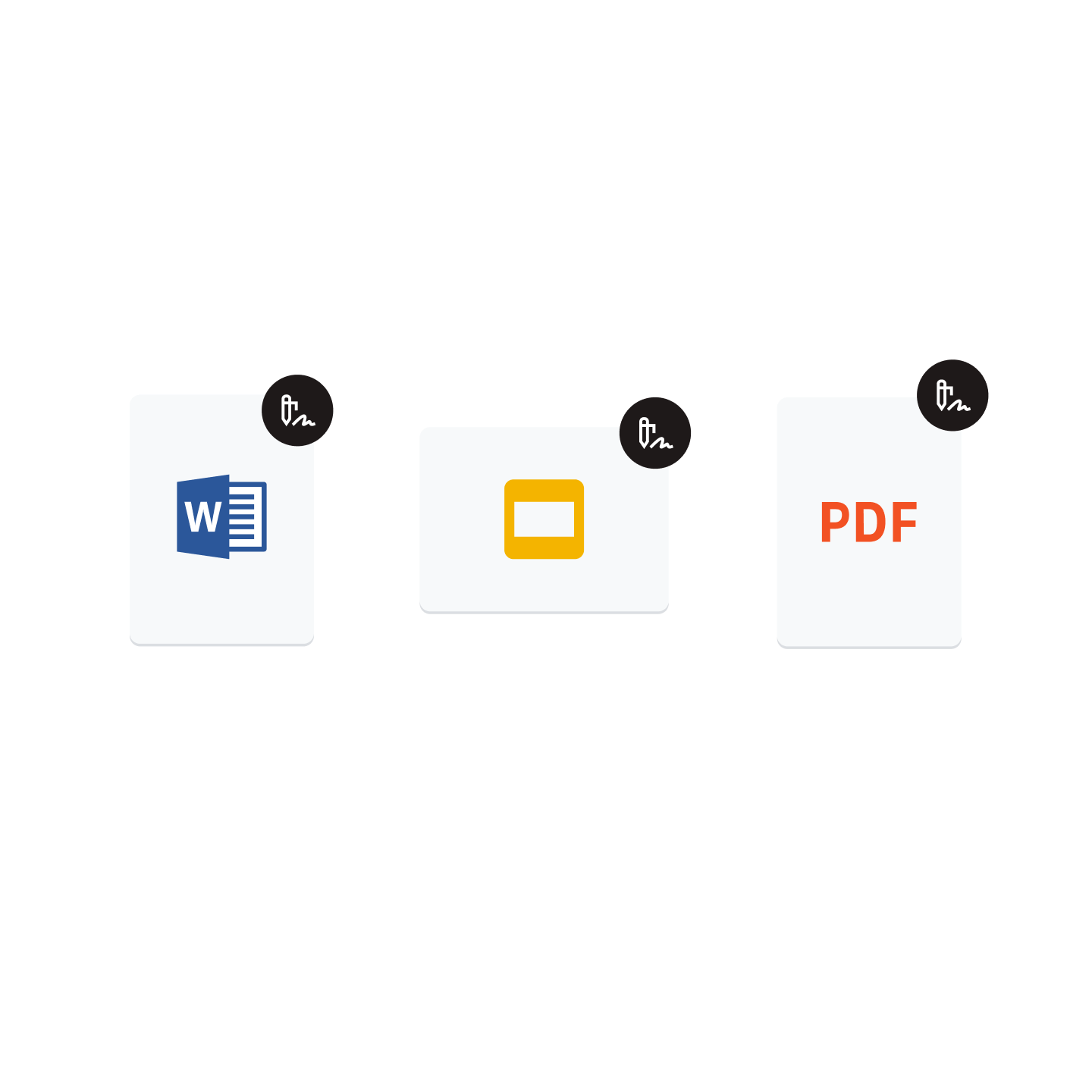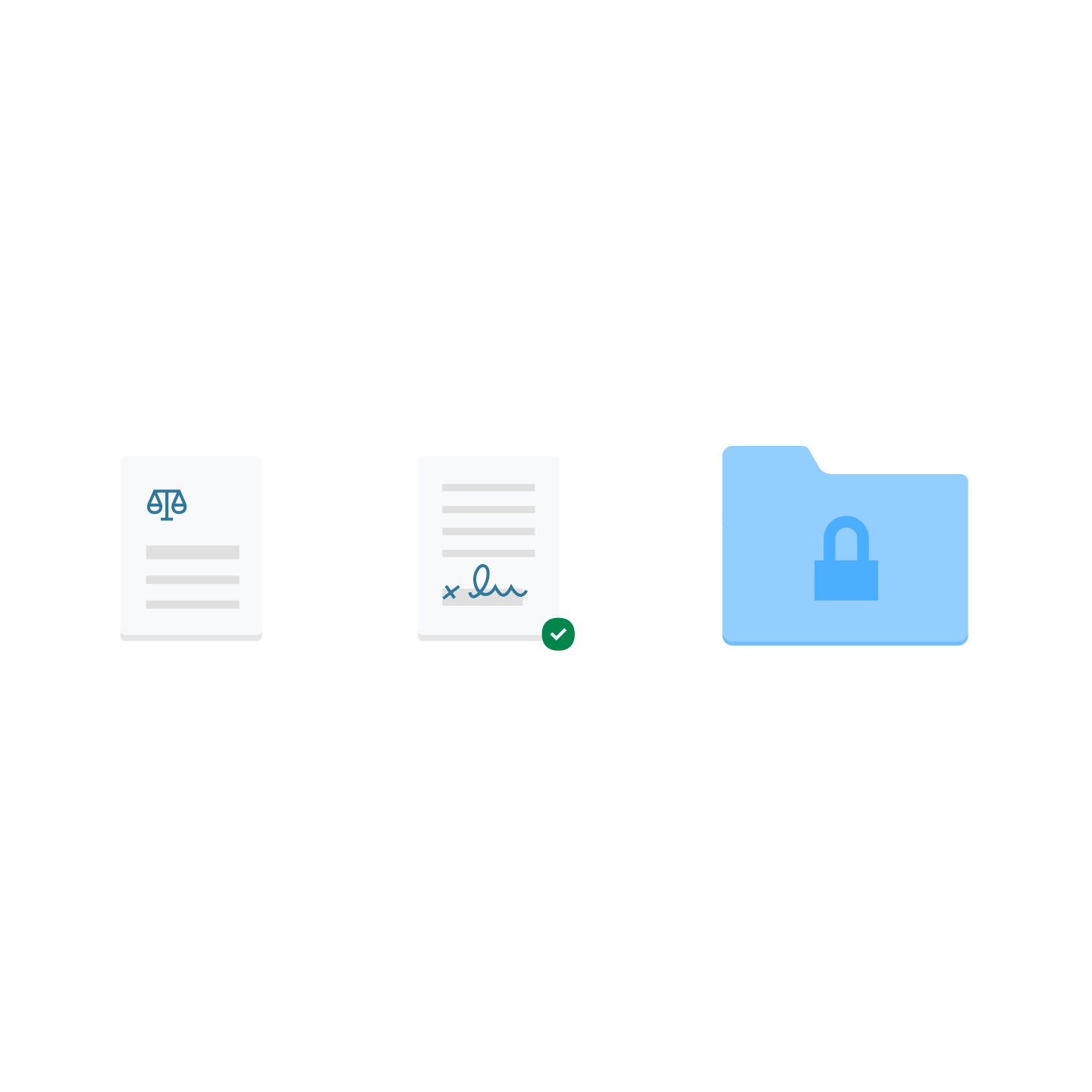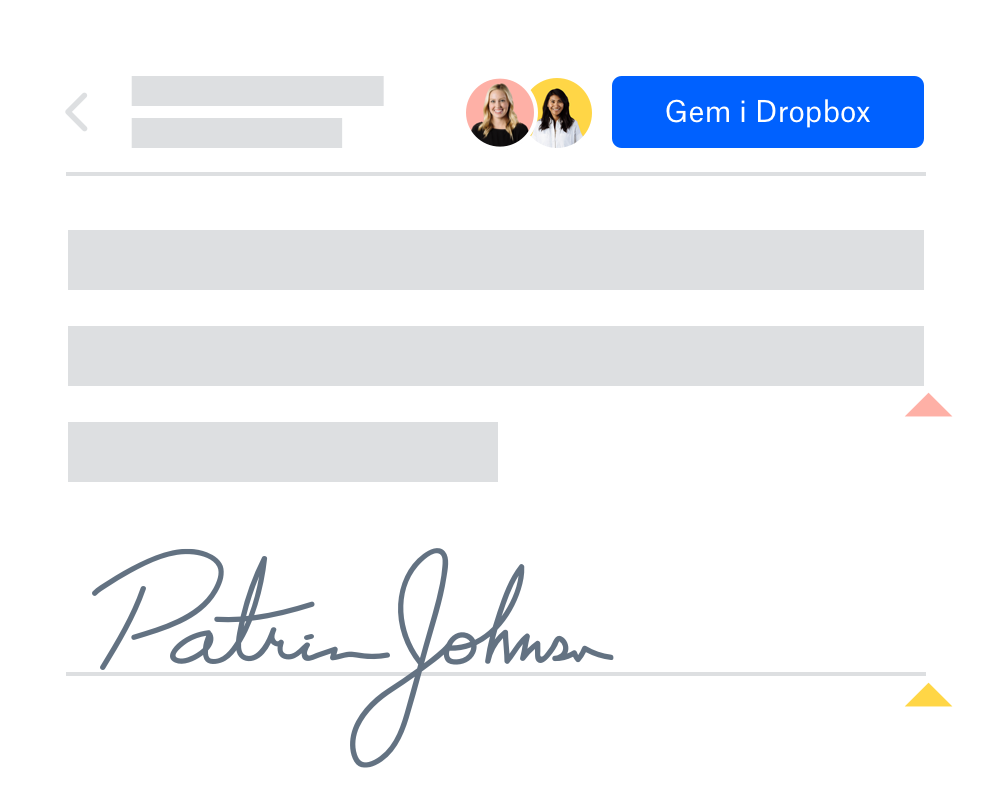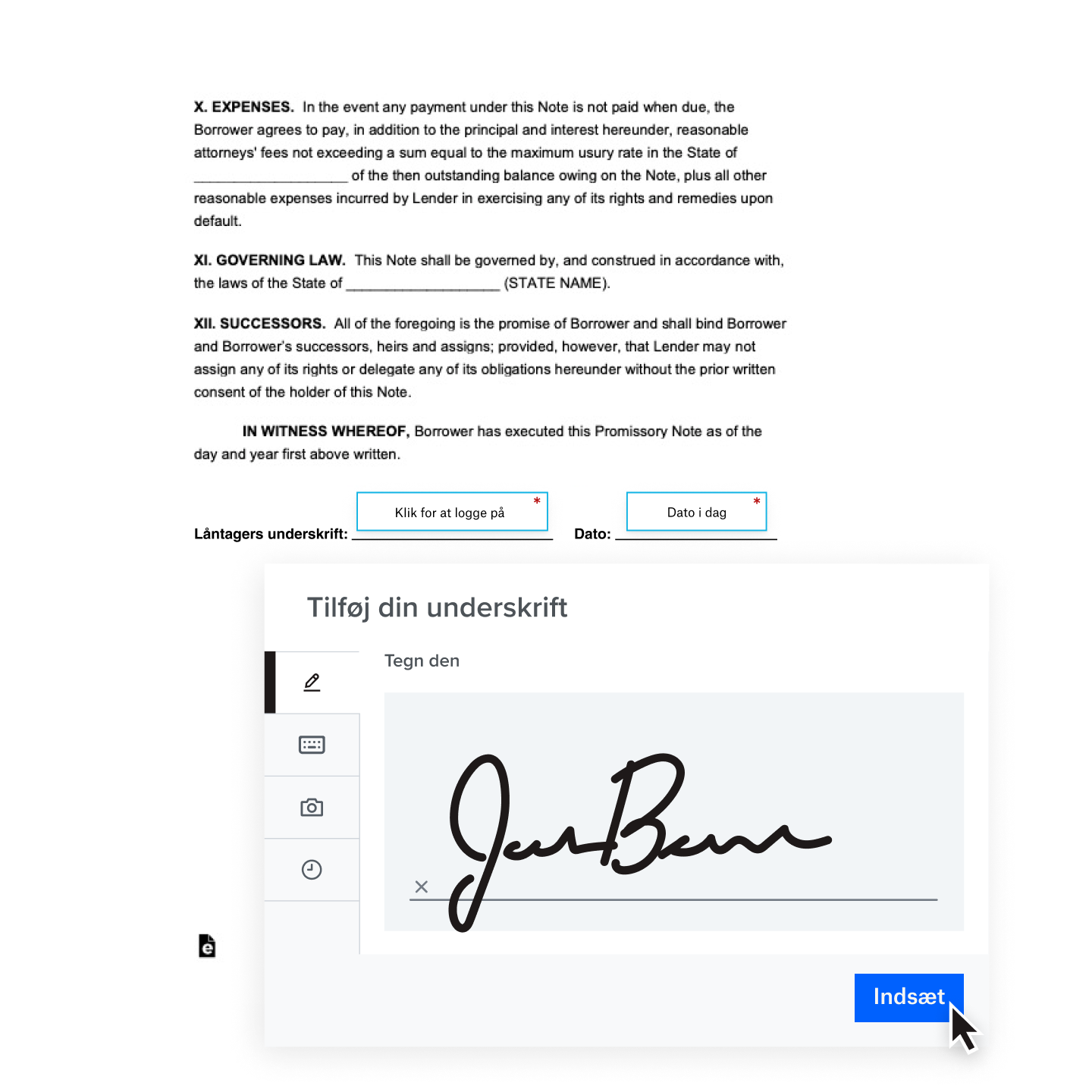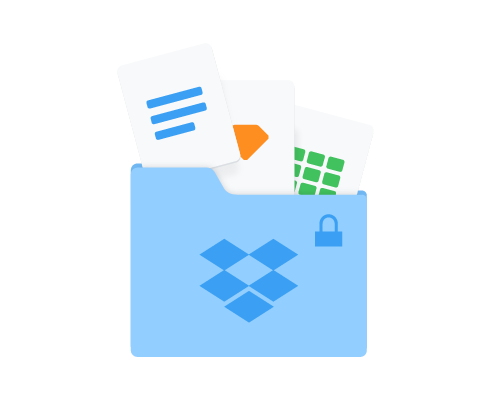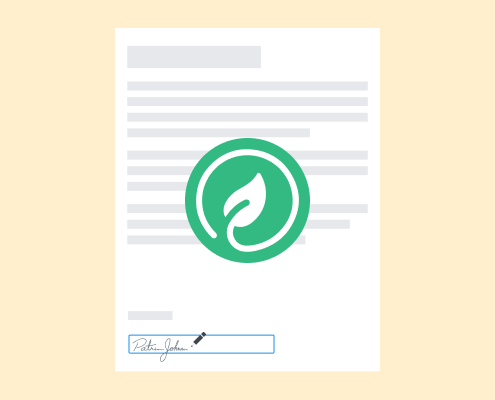Strømlin dit arbejde, og samarbejd problemfrit
Brug Dropbox og Dropbox Sign til at færdiggøre en kontrakt fra første udkast til klientunderskrift, hurtigt, nemt og sikkert. Del filer, og anmod om underskrifter direkte fra din Dropbox-konto, og opdateringer gemmes automatisk i dine delte mapper.
Hold hele dit team opdateret ved at føje flere underskrivere til et dokument, der er gemt i Dropbox. Der kræves ingen ekstra software eller downloads. Ved at bruge Dropbox som din filfremviser kan du forhåndsvise en lang række video-, lyd- og tekstfiler fra enhver enhed.